
Peter Holmes
0
2161
640
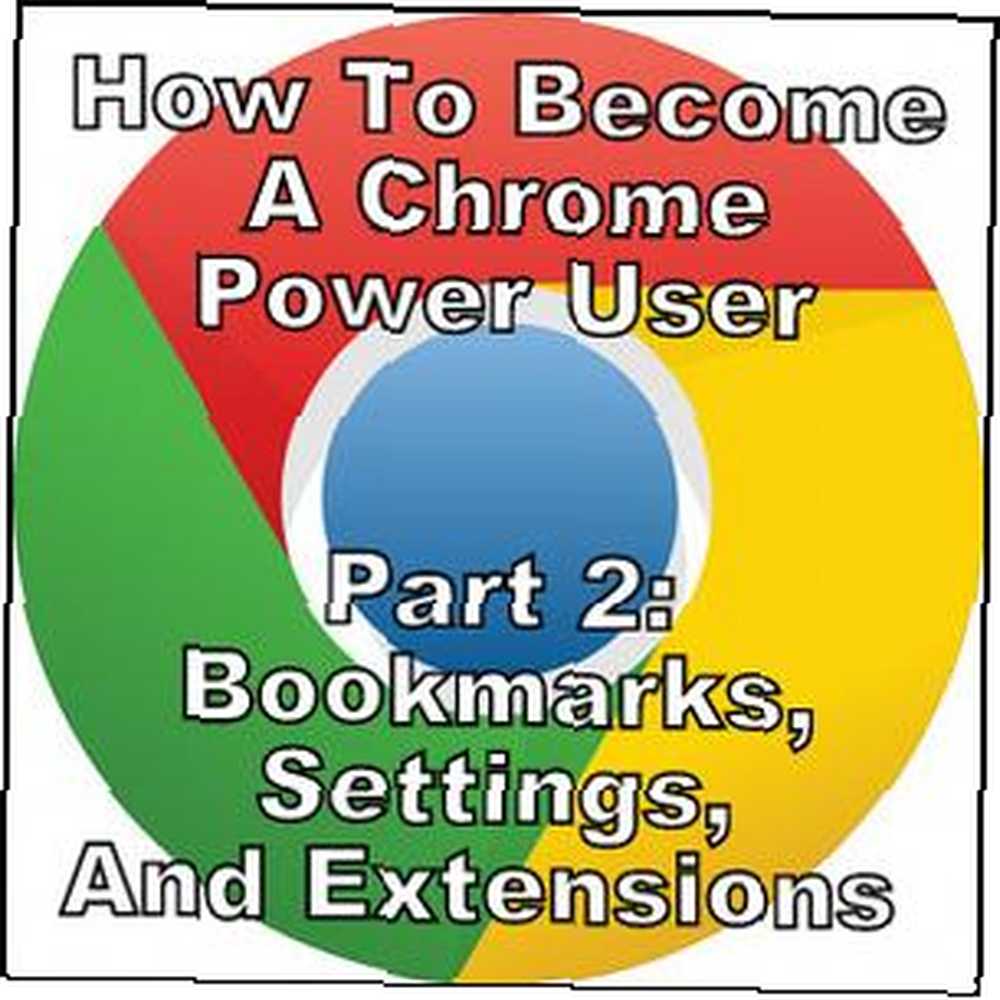 Google Chrome, diğer rakip tarayıcıların yalnızca hayal edebileceği büyük bir kullanıcı tabanı oluşturdu. Ve hala bazı iyi alternatifler olsa da, Gerçekten Windows İçin En İyi Web Tarayıcısını Kullanıyor musunuz? Gerçekten Windows İçin En İyi Web Tarayıcısını Kullanıyor musunuz? İnternet gezintisi pazarındaki en iyi tarayıcıları kimseye sorun, muhtemelen aşağıdaki listeyi elde edersiniz - IE, Chrome, Firefox. Teknoloji meraklısı olanlar, Opera'yı alternatif olarak listeleyebilir. Bunlar…, Chrome hala çoğumuz kazandı. Bu serinin bir bölümünden buraya geliyorsanız, Nasıl bir Chrome Power Kullanıcısı Olunur, Bölüm 1 - Klavyeyi Ustalaşın Bir Chrome Power Kullanıcısı Olun, Bölüm 1 - Usta Klavyeyi bir süredir Google Chrome'un tarayıcısı oldu Birçoğu için seçim ve web tarayıcılarımızın çoğu oldukça etkileyici şeyler yapabilse de, Chrome uzman kullanıcıları kapmaya devam etti,…, hoş geldiniz! Bu okuduğunuz ilk makale ise, okumazsınız. zorundaönce kendi başına tek başına durabildiği için önce birinci bölümü oku. Bununla birlikte, klavye kısayollarını kullanmak, Chrome için çok büyük bir avantaj olduğu için hala okumalısınız..
Google Chrome, diğer rakip tarayıcıların yalnızca hayal edebileceği büyük bir kullanıcı tabanı oluşturdu. Ve hala bazı iyi alternatifler olsa da, Gerçekten Windows İçin En İyi Web Tarayıcısını Kullanıyor musunuz? Gerçekten Windows İçin En İyi Web Tarayıcısını Kullanıyor musunuz? İnternet gezintisi pazarındaki en iyi tarayıcıları kimseye sorun, muhtemelen aşağıdaki listeyi elde edersiniz - IE, Chrome, Firefox. Teknoloji meraklısı olanlar, Opera'yı alternatif olarak listeleyebilir. Bunlar…, Chrome hala çoğumuz kazandı. Bu serinin bir bölümünden buraya geliyorsanız, Nasıl bir Chrome Power Kullanıcısı Olunur, Bölüm 1 - Klavyeyi Ustalaşın Bir Chrome Power Kullanıcısı Olun, Bölüm 1 - Usta Klavyeyi bir süredir Google Chrome'un tarayıcısı oldu Birçoğu için seçim ve web tarayıcılarımızın çoğu oldukça etkileyici şeyler yapabilse de, Chrome uzman kullanıcıları kapmaya devam etti,…, hoş geldiniz! Bu okuduğunuz ilk makale ise, okumazsınız. zorundaönce kendi başına tek başına durabildiği için önce birinci bölümü oku. Bununla birlikte, klavye kısayollarını kullanmak, Chrome için çok büyük bir avantaj olduğu için hala okumalısınız..
Devam edelim, diğer Chrome yetkili kullanıcı ipuçlarını ve püf noktalarını gösterelim.
Arayüzünüzü Canlandırın
Chrome zaten harika bir minimalist tasarıma sahip, bu yüzden sizin için zor işlerle ilgileniliyor. Ancak önerdiğim birkaç şey var.
Yer İşaretlerini Çubuğunu Değiştir
Eğer olmayan biriysen her zaman yer imlerinize erişiyor ancak yine de bunları sık kullanıyor ve kolayca erişilebilmesini istiyor, klavye kısayolunu kullanarak çubuğu gizlemeyi düşünün Ctrl + Üst + B , Bölüm 1'de ele alındı. Nasıl bir Chrome Power Kullanıcısı Olunur, Bölüm 1 - Klavyeyi Usta Kullanın Bir Chrome Power Kullanıcısı Nasıl Olunur, Bölüm 1 - Usta Klavyeyi Google Chrome bir süredir tercih edilen bir tarayıcıdır ve her ne kadar web tarayıcılarımızın çoğu oldukça etkileyici şeyler yapabilir, Chrome, güçlü kullanıcıları kapmaya devam etti,…. Bu, web sayfaları için size biraz daha fazla ekran alanı sağlar ve daha temiz görünmesini sağlar.
Sık Eriştiğiniz Sekmeleri İğnele
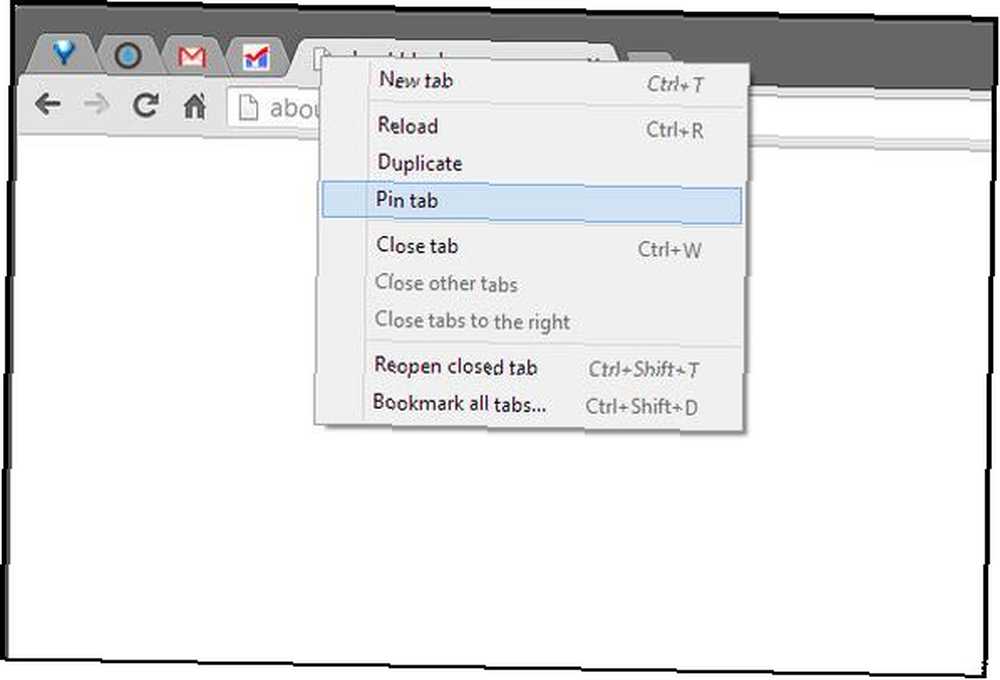
Chrome tarayıcınızı açtıktan sonra aynı web sitelerini rutin olarak ziyaret ederseniz, onları sabitlemeyi düşünün; tarayıcınızı bir sonraki başlatışınızda otomatik olarak açılacaktır. Sabitlenmiş tırnaklar minimalist bir tasarıma ekler. Onları açık kalmak istediklerimle Chrome kullanım oturumu sırasında kapatılabilecekler arasında ayrım yapmak için de kullanırım. Bunu yapmak için sekmeye sağ tıklayın ve Sekmeyi İğnele.
Tarayıcınızı Tema İle Kişiselleştirin
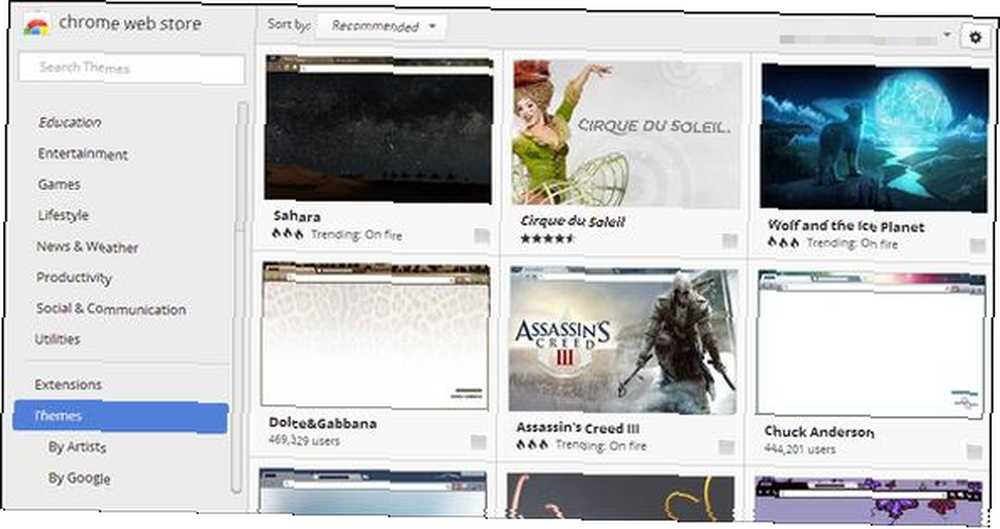
Belki bunu zaten yaptınız - hiç zor değil. Henüz yapmadıysanız, Chrome Web Mağazası'ndaki temalara bakın. Birçok farklı stil var, bu yüzden size en uygun olanı seçin. Şahsen, ben modern bir tane istedim, ama çok meşgul değil, bu yüzden çeşitli renklerde gri bir tema ile gittim.
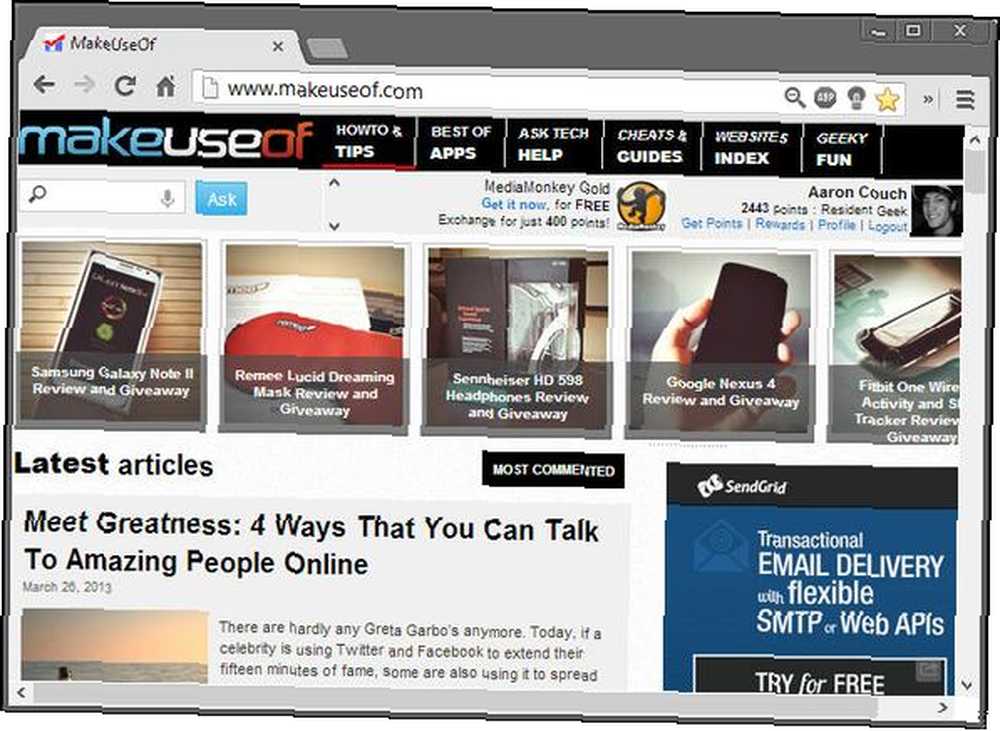
Başlangıç Sayfanızı Özelleştirin
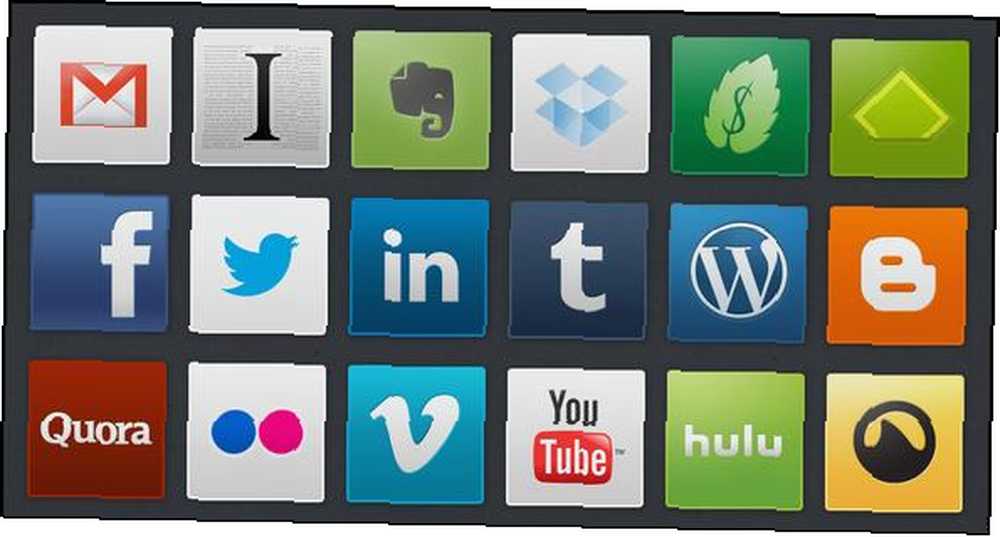
Sıkıcı bir Google Arama başlangıç sayfanıza sahip olabileceğinizden emin olabilirsiniz ve belki de sevdiğiniz budur, ancak neden biraz daha kullanışlı hale getirmiyorsunuz? Bir eklenti yüklemeyi gerektirmeyen birçok web tabanlı seçenek vardır. Bu örnekler MyFav.es, Keyboardr.com ve Symbaloo.com'dur. Şahsen MyFav.es kullanıyorum (yukarıdaki resimde görüldüğü gibi), ancak yakın zamanda Keyboardr'u keşfettim ve sadeliği çok beğendim.

Alternatif olarak, Chrome'a nihai minimalist yaklaşımı sağladığı için yanlış hiçbir şeyin olmadığı boş bir sayfaya sahip olabilirsiniz. Bunu yapmak için about: blank. Endişelenmeyin, eğer başlangıç sayfasını nasıl ayarlayacağınızı bilmiyorsanız, onu biraz ele alacağız..
Daha fazla okuma:
- Harika Kişiselleştirilmiş Başlangıç Sayfaları - 6 iGoogle'a Alternatifler Harika Kişiselleştirilmiş Başlangıç Sayfaları: 6 iGoogle'a Alternatif Harika Kişiselleştirilmiş Başlangıç Sayfaları: 6 iGoogle'a Alternatifler Henüz duymadıysanız, Google, ek olarak Google Google Video ve Google Mini gibi diğer birkaç hizmet. Şirket henüz yapmamış olmasına rağmen ...
- Backstitch - iGoogle Mülteciler İçin Uygun Bir Kişiselleştirilmiş Başlangıç Sayfası Alternatifliği Backstitch: iGoogle Mülteciler İçin Uygun Bir Kişiselleştirilmiş Başlangıç Sayfası Alternatifliği Backstitch: Google, gelecek yılın Kasım ayında iGoogle'ı emekli etmeyi planladıklarını duyurduğunda, iGoogle Mültecilerine Uygun Bir Kişiselleştirilmiş Başlangıç Sayfası Alternatifi "iGoogle nedir?" arasında bölündü ve "şimdi ne kullanacağım?". Farkında değilsen, iGoogle bir…
Yer İşaretlerinizi Düzenleyin ve Yönetin
Yer imlerini organize etmek tarayıcınızı daha verimli bir şekilde kullanmanızı sağlar, öyleyse neden olmasın? Halihazırda organize olmayan yer imleriniz varsa, endişelenmeyin - Ben de yaparım. Genel olarak, bilgisayar dosyalarınız için sizin gibi bir klasör sistemi kullanmanızı öneririm.
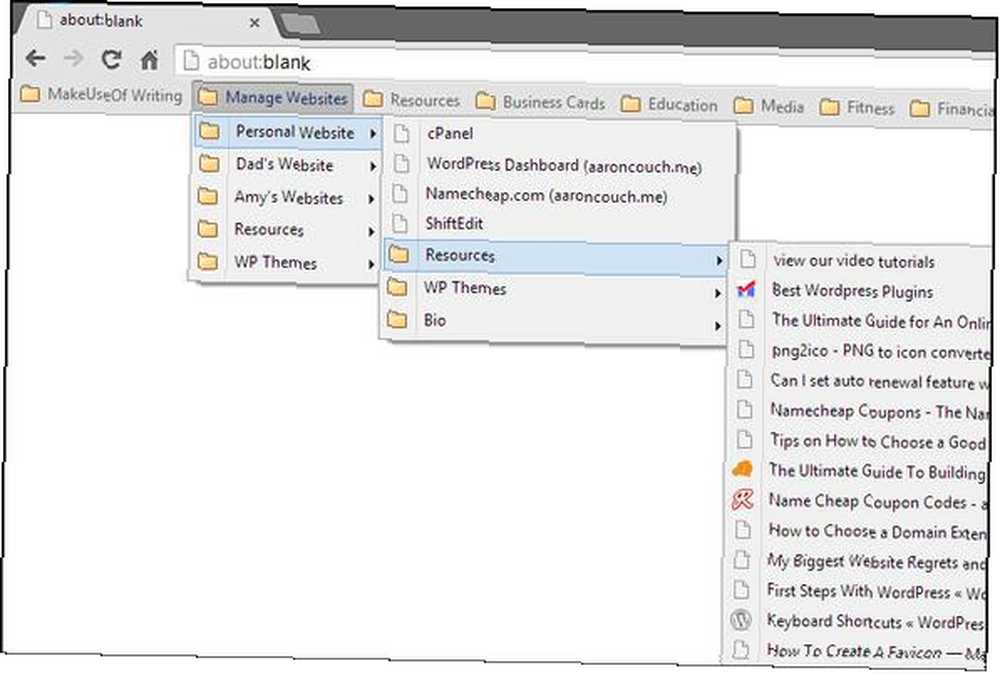
Tüm bunları organize etmek biraz zaman alabilir, ancak gerçekten size yardımcı olmak için kaynak olarak kullanabileceğiniz üç mükemmel MakeUseOf makalesi vardır:
- 3 Organize ve Basit Krom Yer İmleri Çubuğuna 3 Adım Organize ve Basit Krom Yer İmleri Çubuğuna 3 Adım 3 Organize ve Basit Krom Yer İşaretleri Çubuğuna 3 Adım İlginç bir web sitesini hatırlamak ve daha sonra zevk almak için daha fazla zamanınız olacaksa ziyaret edin. Birkaç yüz yer imi olmasaydın, çaba daha kolay olurdu ...
- Chrome Yer İmlerini Yönetme Hakkında Bilmeniz Gereken Her Şey Chrome Yer İmlerini Yönetme Hakkında Bilmeniz Gereken Her Şey Chrome Yer İmlerini Yönetme Hakkında Bilmeniz Gereken Her Şey Chrome, yer imlerinizi senkronize etmenize, kolayca erişmenize, yönetmenize, sıralamanıza ve düzenlemenize yardımcı olacak çeşitli özelliklere sahiptir. Bazı insanlar yer imleri olmadan sadece iyi idare eder, ancak çoğumuz değil. Chrome kullanıyorsanız…
- Yer İmlerinin 17 Yılı Nasıl Yönetilir Tarayıcı Yer İmlerinin Yılları Nasıl Yönetilir? Yerleşim: 5 Adımda Düzenleme İçin Adımlar Tarayıcı Yer İmlerinin Yılları Nasıl Yönetilir: 5 İçin Düzenli Adımlar: Kontrol altına almanız gereken yüzlerce veya binlerce yer imi var mı? Organize olmak için bu adım adım süreci takip edin..
Ayarları Anlama ve Özelleştirme (Başlığın Altındaki AKA)
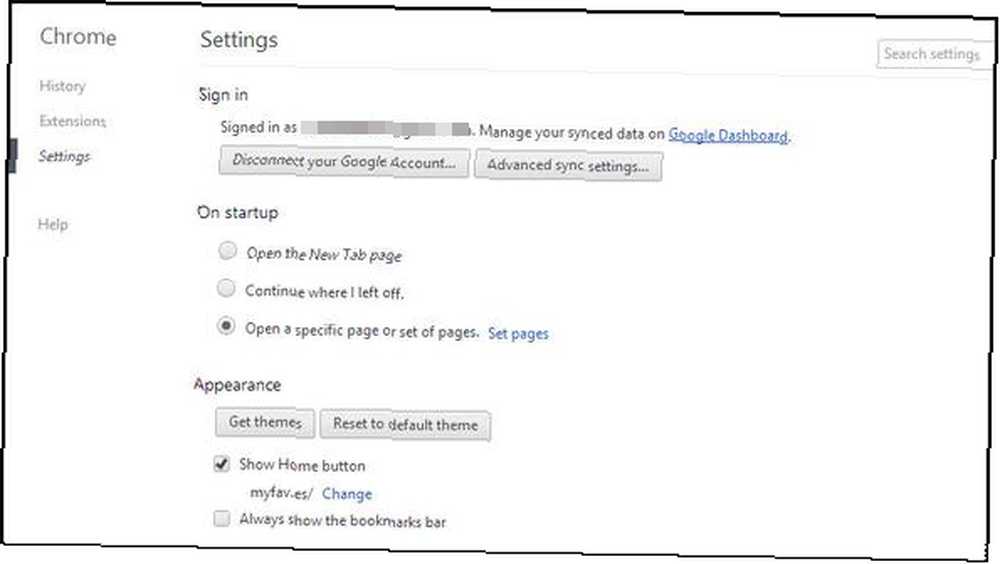
Bu ayarları özelleştirmeden Chrome kullanıyorsanız, Chrome'dan en iyi şekilde yararlanamıyorsunuz.Ve bu karmaşık değil, endişelenme. Bunların çoğunu kapsayacağım, ancak daha önce Chrome Ayarları'nda gezinmediyseniz, sizin için yararlı olacak bazı diğer özellikleri ve ayarları da bulacaksınız..
Verilerinizi Senkronize Edin
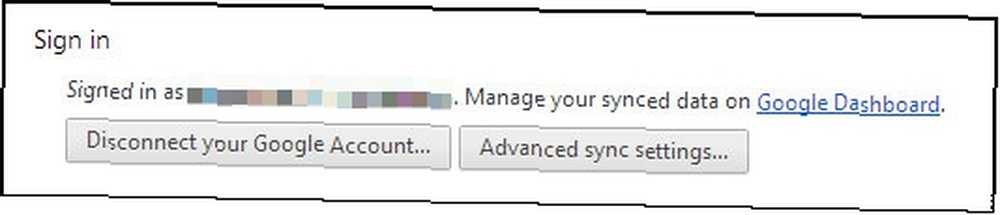
Chrome'da oturum açmıyorsanız kesinlikle yapmalısınız. Bunu yaparak, verilerinizin herhangi birini veya tümünü Google profilinize senkronize edebilirsiniz. Bu, kişisel ayarlarınıza herhangi bir Chrome tarayıcısından tam anlamıyla erişmenizi sağlar. Bunun çok büyük bir avantajı, yeni bir bilgisayara sahip olduğunuzda, geçişi çok kolaylaştırabileceğinizden, Yeni Bir Bilgisayar Almak, Bölüm 1: Eski Bilgisayarınızdan Yeni Bilgisayarınıza Geçiş Nasıl Yeni Bir Bilgisayar Almak, Bölüm 1: Nasıl Yapılır Eski Bilgisayarınızdan Yeni Bilgisayarınıza Geçiş Ahhh! Yeni bir bilgisayarın keyfi! Geçmişte, yavaş, tozlu, eski bilgisayarınızın tüm endişeleri taze başlamak ve terk etmek için bir fırsat. Ancak, yeni bir bilgisayar satın almış olsanız da…. Aynı ayarlara sahip olmak için yer imlerinizi yedeklemeye ve kaydetmeye veya mevcut tarayıcı dosyalarınızın üzerine gitmenize gerek yok. Sadece Chrome'u indirip oturum açın ve her zaman yeni bilgisayarınızda bildiğiniz tarayıcıyı elde edin.
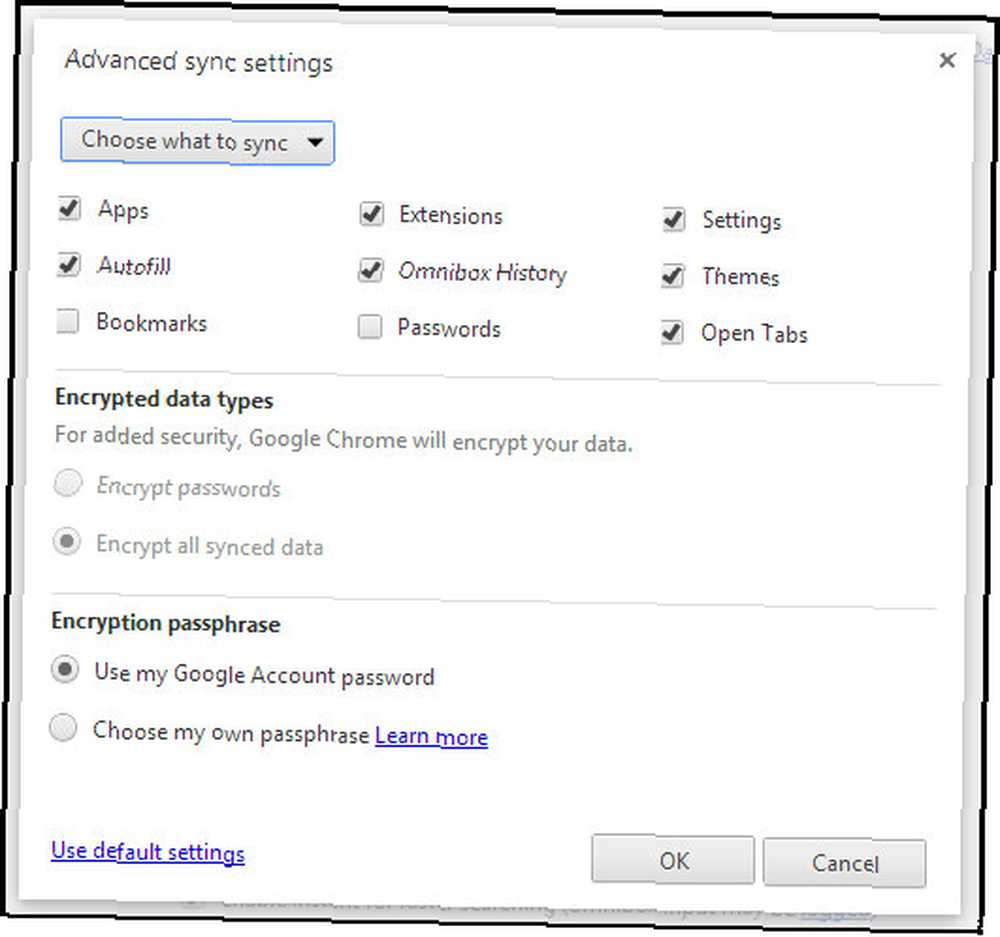
Altında Gelişmiş Senkronizasyon Ayarları Her şeyi senkronize etme veya neyi senkronize edeceğinizi seçme seçeneğiniz vardır. Yer imlerinizi ve şifrelerinizi kaydetmek için uzantılar kullanıyorsanız bağlı olarak, yinelenenleri engellemek için, özellikle de yer imleriyle olanların işaretini kaldırmak isteyebilirsiniz..
Ayrıca şifrelemek istediğinizi ve parolanın ne olduğunu da seçebilirsiniz..
Chrome'un Başlatma Davranışını Değiştir / Ayarla
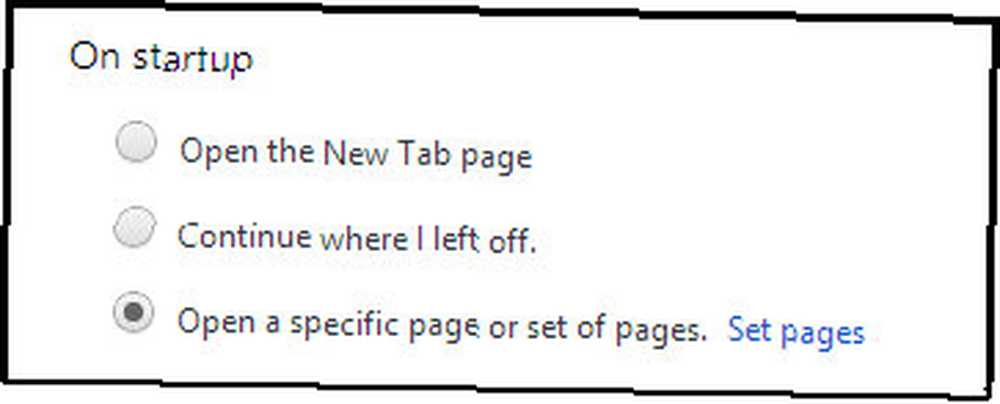
Ana sayfanız olarak belirlediğiniz şeyden bahsettiğimizi hatırlıyor musunuz? Burası onu ayarladığınız yer. Chrome başladığında ne yapacağına ilişkin üç seçeneğiniz var - Yeni Bir Sekme Aç sayfa, Bıraktığım yerden devam, veya belirli bir sayfayı veya sayfa kümesini aç.
Sayfa eklemek için sadece tıklayın Sayfaları Ayarla, üçüncü seçenekten sonra olan.
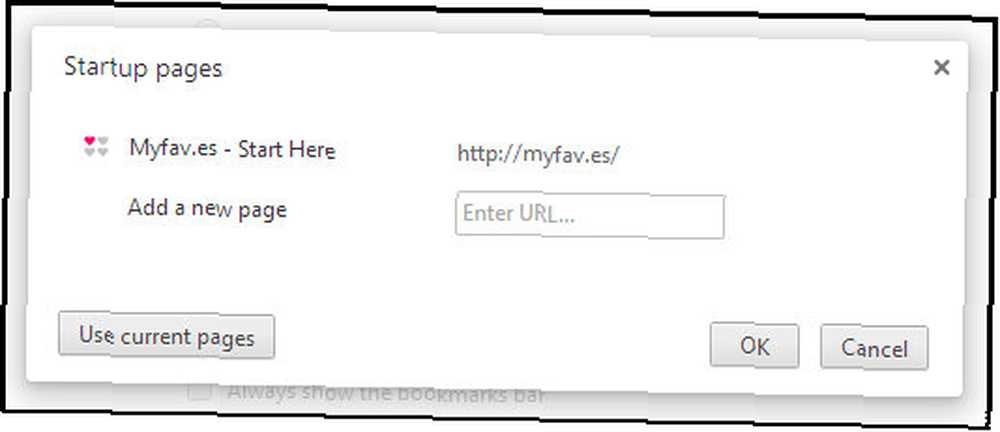
Arama Motorlarını Yönet ve Özelleştir
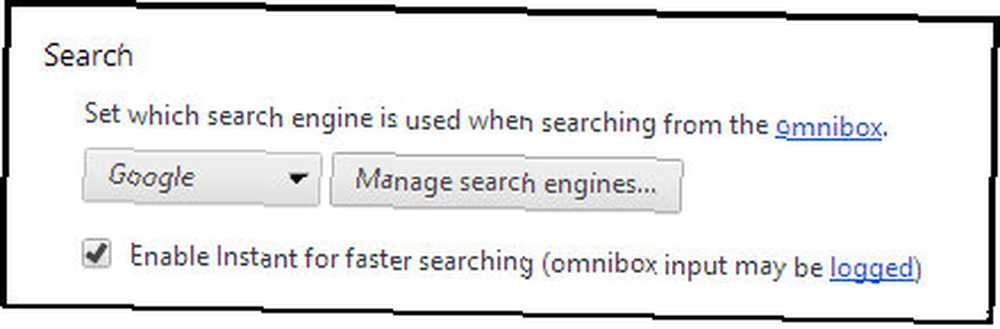
Google Chrome'un, Omnibox'ta varsayılan arama olarak Google Arama dışındaki diğer arama motorlarını ayarlamanıza izin verdiğini biliyor muydunuz? Altında Arama ayarlardaki başlıkları açılır menüden başkalarını seçebilirsin, veya istediğin kişi mevcut değilse, simgesine tıklayarak ekleyebilir (veya başkalarını sil). Arama Motorlarını Yönet.
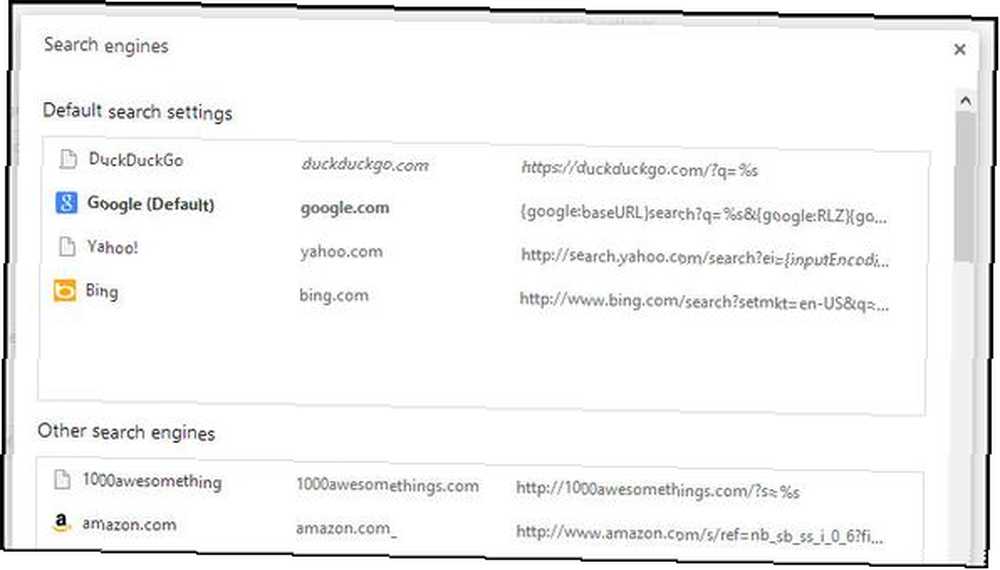
Birden Çok Google Profili Oluştur
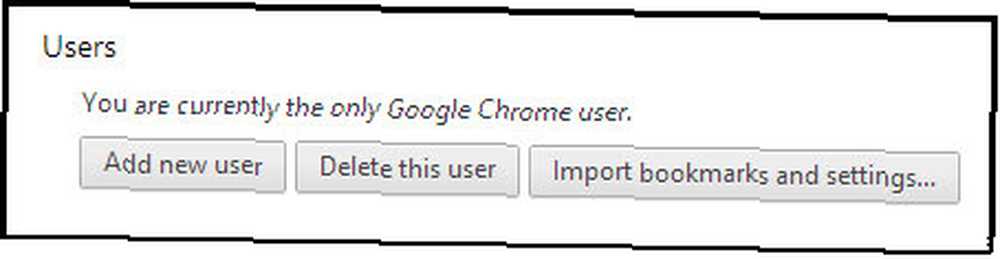
Daha sonra Chrome'da birden fazla kullanıcı oluşturabilirsiniz. Guy bunları kurma konusunda harika bir makale yazdı Daha Fazla Verimlilik ve Organizasyon İçin Google Chrome Profillerini Kullan Daha Fazla Verimlilik ve Organizasyon İçin Google Chrome Profillerini Kullanın Çevrimiçi Faaliyetlerinizi daha üretken, daha organize ve daha güvenli hale getirme yöntemim var. Bu bir çeşit tanıtım filmi için bir adım başlangıcı gibi geliyor, ama size şunu söylüyorum, bu… ve daha fazla üretkenlik ve organizasyon için faydaları.
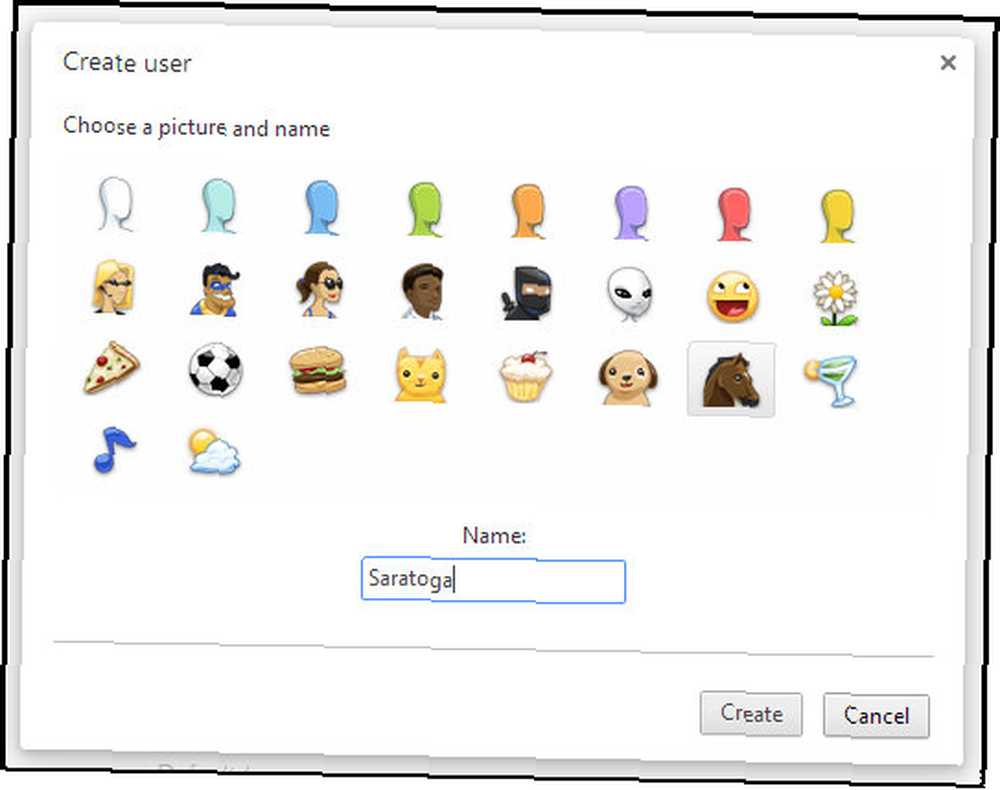
Burası ayrıca yer işaretlerini ve ayarları Internet Explorer, Firefox veya Google Araç Çubuğu gibi diğer tarayıcılardan içe aktarabileceğiniz yerdir..

Gizlilik Ayarlarını Yönet
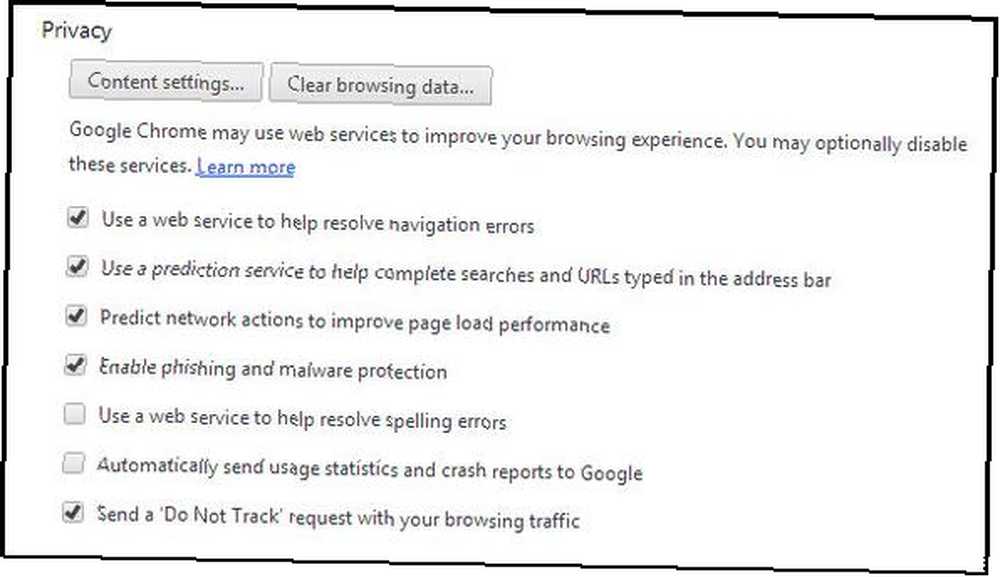
Tamamen aşağı kaydırdığınızda, bağlantıyı göreceksiniz. Gelişmiş ayarları göster. Bunu tıkladığınızda daha da fazla verilir, ki bunların çoğu gerçekten hissetmiyorum “ileri” ve saklanmamalıyım, ama bu sadece benim sıram. Bu önemli ayarlardan biri, sizi kötü amaçlı yazılımdan ve phishing'den adres çubuğundaki URL tahminine karşı koruyan ayarları içeren gizlilik bölümüdür..
Ancak orada ve altında çok daha fazla ayar var. İçerik ayarları buton.
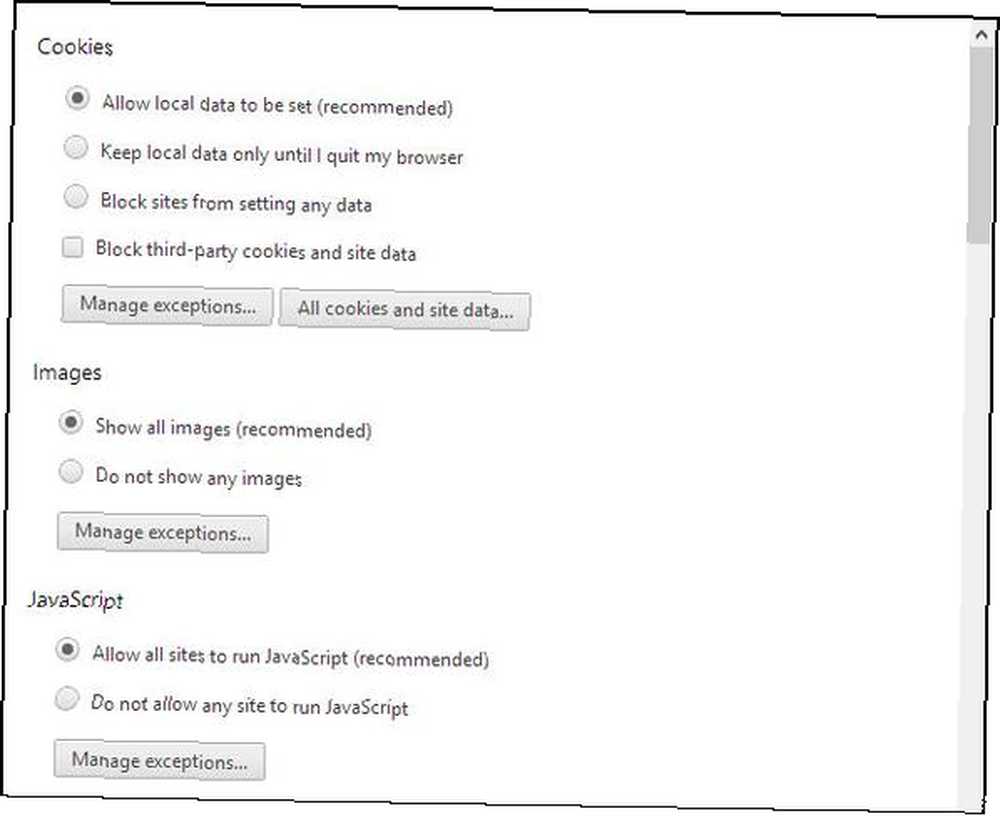
Ayrıca, tarama verilerinizi tıklatarak temizleyebilirsiniz. Tarama verilerini temizle buton.
Google Cloud Print'i Ayarla

Yazıcınızdan uzaktayken bilgisayarınızdan yazdırmak istediğinizi veya yazıcınızı başkalarıyla paylaşmaya ihtiyaç duyduğunuzu fark ederseniz, Google Cloud Print hayatınızı çok daha kolaylaştıracak ve zaten birçok Chrome kullanıcısı olmuştur. Chris mükemmel bir makale yazdı Yazıcınızı İnternetteki Herkesle Paylaşma Yazıcınızı İnternetteki Herkesle Paylaşma Windows 7'nin Homegroup özelliği yerel ağınızdaki yazıcıları paylaşmayı kolaylaştırır, ancak ya Internet üzerinden bir yazıcıyı paylaşmak istiyorsanız ? Bu, geleneksel olarak çok karmaşıktı, yazıcı sürücülerini, güvenlik duvarı kurallarını içeren… nasıl kurulacağını ve kullanılacağını açıklayan.
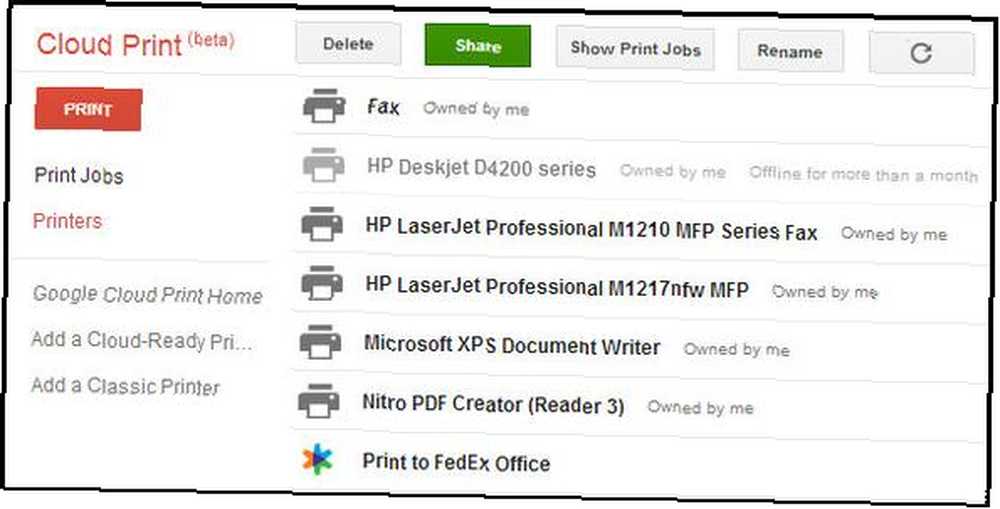
Uzantıları ve / veya Yer İşaretlerini Kullan
Xmark'lı Yer İmlerinizi Yönetin
Chrome, yer imi senkronizasyonuna sahip, evet, ancak Xmark'ları tercih ediyorum, çünkü farklı tarayıcılar arasında yer imlerini senkronize etmenize izin veriyor. Ayrıca, Kendi Bilgisayarınız veya Akıllı Telefonunuz Olmadan Tamamen Taşınabilir Olun Kendi Bilgisayarınız veya Akıllı Telefonunuz Olmadan Tamamen Taşınabilir Olun Bu gün ve yaş, bir akıllı telefon, tablet veya dizüstü bilgisayarı olan birini görmemek oldukça nadirdir. Bir kütüphane gibi halka açık bir yer. Onlara oldukça güvendik, değil mi? Yani, çok…… yer imlerinize ortak bir bilgisayardan erişmeniz gerekiyorsa.
Şifrelerinizi Yönetin
Güvenli şifrelere sahip olmak Unutmayacağınız Güçlü Şifre Nasıl Oluşturulacak Unutmayacağınız Güçlü Şifre Nasıl Oluşturulacak İyi bir şifre oluşturmayı ve hatırlamayı biliyor musunuz? Tüm çevrimiçi hesaplarınız için güçlü ve ayrı şifreler bulundurmanız için bazı ipuçları ve püf noktaları. olduğu çok önemli. Ve şifre yöneticileri, güvenli şifrelere sahip olmayı ve onları verimli bir şekilde hatırlamayı inanılmaz derecede kolaylaştırır. Hayatınızı Kolaylaştırmak için Bir Şifre Yönetimi Stratejisi Kullanın Hayatınızı Kolaylaştırmak için Bir Şifre Yönetimi Stratejisi Kullanın Şifrelerle ilgili tavsiyelerin çoğunun takip edilmesi neredeyse imkansızdı: güçlü bir kullanım sayılar, harfler ve özel karakterler içeren şifre; düzenli olarak değiştirin; Her hesap vb için tamamen benzersiz bir şifre ile gelip…. Dashlane Dashlane - Slick Yeni Şifre Yöneticisi, Form Doldurma ve Online Alışveriş Asistanı gibi uzantılar Dashlane - Slick Yeni Şifre Yöneticisi, Form Doldurma ve Online Alışveriş Asistanı Daha önce birkaç şifre yöneticisini denemişseniz, muhtemelen beklemeyi öğrendiniz kenarlarda biraz pürüzlülük. Sağlam ve kullanışlı uygulamalardır, ancak arayüzleri aşırı karmaşık ve elverişsiz olabilir. Dashlane sadece azaltmaz…, Roboform RoboForm Masaüstü - Parolalarınızı Güvenli ve Güvenli Tutun RoboForm Masaüstü - Parolalarınızı Güvenli ve Güvenli Tutun Her web sitesi için farklı bir parola kullanırsanız, hepsini nasıl hatırlayabileceksiniz? Tabii ki değilsiniz, o zaman bir şifre yöneticisinin bulunduğu yer, sadece ihtiyacınız olan yerde… ve Firefox için LastPass LastPass: İdeal Şifre Yönetim Sistemi Firefox için LastPass: İdeal Şifre Yönetim Sistemi Henüz karar vermediyseniz Sayısız çevrimiçi oturum açmanız için bir şifre yöneticisi kullanın, şu anda en iyi seçeneklerden birine bakmanızın zamanı geldi: LastPass. Pek çok insan kullanımı konusunda temkinli… bu alandaki en iyi rakipler. Yine, Chrome kutu şifrelerinizi de senkronize edin ve bu yöntemi tercih ederseniz, sorun değil, ancak bir şifre yöneticisinin çok daha güvenli olduğunu düşünüyorum.
Web Sayfalarını Klipleyin ve Daha Sonra Okumak İçin Kaydet
Bunu yapabilen birçok araç var, ancak İnternetten içerik kaydetmek için kullandığınız en az bir tane uzantıya sahip olmanızın önemli olduğunu düşünüyorum. Bu, web kullanımının tüm alanları için harikadır, araştırma yapmaktan Sonraki Araştırma Projenizi Fethetmek Bu Araçlarla Kolay Yolu Sonraki Araştırma Projenizi Fethetmek Bu Araçlarla Kolay Yolu Okulda ya da bir iş sahibi iseniz, muhtemelen veya Bir noktada ya da başka bir yerde araştırma yapmak zorunda kalacak. Ve çoğu insan gibiyseniz, bunu her gün kullanmanız için birkaç defa yapmanız gerekecek. Web’deki öğeleri kurtarmak için kullanabileceğiniz 9 araç. 9 Web’de Daha Sonra Okuduklarınızı Kaydetmek İçin Araçlar 9 Web’de Daha Sonra Okuduklarınızı Kaydetmek İçin Araçlar. ve sadece bulamadınız mı? Bence hepimiz var - bu oldukça sinir bozucu. Zaman ayırmadığımız zaman sorun ortaya çıkıyor…. Bu araçlar arasında, Evernote'u neden her şeyi hatırlamak için Evernote'u kullanmanız gereken her şeyi hatırlamak için kullanmanız gerekenler. Bu Evernote sloganı ve en iyisini yapmanıza izin veren şey. Henüz Evernote'a aşina değilseniz, gerçek bir muamele göreceksiniz! Bunu duyduysanız, ancak…, Okunabilirlik, Instapaper, Springpad vb..
Ayrıca Kindle'ınıza web sayfaları göndermeyi de düşünmelisiniz. Tablet Non-Tablet Kindle'ınızda Daha Sonra Okumak İçin Web Makalelerini Kaydetme Tableti Non-tablet Kindle'ınızı Daha Sonra Okumak İçin Web Makalelerini Kaydetme Ayrıca hepimiz orada bulundum - İnternette sörf yapıyorsunuz ve okumak istediğiniz harika bir makale bulun. Ama yapacak çok şey var ve okumak için zaman ayırmamanız gerektiğini biliyorsunuz…, Klip.me gibi bir araçla Klip.me By Kindle Gönder: İnternette Gitmeden Yazmak İçin Tüm "Oku" Makalelerinizi Alın Bağlantı [Chrome] Klip.me ile Kindle'a Gönder: İnternetteki Bağlantısız Yoldayken Tüm "Okumak İçin" Makalelerinizi Alın [Chrome] Kindles saatinden önce, genellikle bilgisayarlarımızdaki her şeyi okuruz. Ve belki de hala bunu yapıyorsun. Ancak, en iyisine sahip olmayan Kindle Touch gibi bir Kindle'a sahipseniz….
Web Sayfalarını Daha Kolay Oku
Web sayfasını hemen okumak istiyorsanız, iş için doğru araçlara sahip olmak önemlidir. Pek çok web sitesi çeşitli yazı tipleri, yoğun biçimler, reklamlar, vb. İle doludur. Bunları çıkarmak ve sadece metni bırakmak biraz karmaşık olabilir, ancak bu konuda oldukça iyi olan birkaç mükemmel Chrome eklentisi vardır. Bakmamı tavsiye ettiğimler iReader iReader - Chrome ve Firefox'ta Anlık Dağınıklık Okuma iReader - Chrome ve Firefox'ta Anlık Dağınıklık Okuma ve Açıkça.
Sekmelerinizi Yönetin
Benim gibiyseniz, utanç verici miktarda sekme açabilirsiniz. Diyelim ki benim için 20 ya da öylesine bir şey olması ortak, bu yüzden sekme yönetimi çok önemli. Bunu yapmanıza yardımcı olacak birçok uzantı var, ancak bir kısmı diğerlerinin üzerine çıkıyor ve bunlar OneTab OneTab: Tarayıcınızın Açık Sekmelerini Kolayca Paylaşın OneTab: Tarayıcınızın Açık Sekmelerini Kolayca Paylaşın, Oturum Arkadaşı, The Great Suspender, Tab Wrangler, TooManyTabs ve benzeri.
Şahsen kullanıp önerdiğim ikisi OneTab ve Session Buddy'dir - ikisinin de güçlü yanları var. OneTab, tüm sekmeleri hızlı bir şekilde tek bir sekmede bir araya getirme konusunda mükemmel olsa da, Session Buddy'nin birkaç özelliği daha var ve size gerçekten sağlam seçenekler sunuyor.
Daha fazla bilgi için makalelere göz atın. Chrome Tab Yönetimi İçin En İyi 10 Uzantı Chrome Tab Yönetimi İçin En İyi 10 Uzantı Chrome Tab Yönetimi İçin En İyi 10 Uzantı Çok görevliyseniz sekmeleri seversiniz. Belki biraz fazla. Sekme aşırı yüklemesiyle başa çıkmanıza yardımcı olacak 10 uzantı aşağıda verilmiştir. ve Tüm RAM'inizi Hogging Yapar mı? Bu 2 Uzantıyla Davranış Yapın Chrome Tüm RAM'inizi Hogging Yapar mı? Bu 2 Uzantıyla Davranış Yapın Chrome Tüm RAM'inizi Hogging Yapar mı? Bu 2 Uzantıyla Chrome veya Firefox ile Davranış Yapma? Bu, günümüzün teknoloji topluluğundaki en sıcak soru olabilir ve bunun için asla doğru bir cevap bulamayacağınız bir soru olabilir. Şahsen, her iki tarayıcının da harika olduğunu düşünüyorum, ancak Firefox kullanıyor. .
Sosyal Ağlara Bağlantıları Kolayca Paylaşın
Bu kategori için birçok uzantı önerebilirim, ancak bunun yerine sadece bir - Buffer önereceğim. Blog İçeriğinizi Dağıtma: En İyi Otomatik Gönderme Servisleri Blog İçeriğinizi Dağıtma: En İyi Otomatik Gönderme Servisleri Blog İçeriğinizi Dağıtma: En İyi Otomatik Gönderme Servisleri Blogcu musunuz? Birden fazla blog blogcu hakkında ne düşünüyorsunuz? Paylaşmak için birkaç blogunuz ve paylaşacağınız popüler sosyal ağların (örneğin, LinkedIn, Facebook, Twitter vb.) Tümü, siz ve… ve Tek Bir Uygulamadan Sosyal Ağlara Kolayca Erişmenin 5 Yolu Sosyal Ağlara Kolayca Erişmenin 5 Yolu Tek Bir Uygulamadan Ağlar Tek Bir Uygulamadan Sosyal Ağlara Kolayca Erişmenin 5 Yolu Bugünlerde sahip olduğumuz tüm sosyal ağ hesaplarına oldukça ince yayıldık: Facebook, Twitter, Google+, LinkedIn, Tumblr vb. ya çok fazla zaman alır ya da onlar sadece…. Bu gerçekten en iyisi doğrudan tarayıcınızdan sosyal ağlarda paylaşmanın yolu.
Başlangıç ve Yeni Sekme Sayfalarınızı Özelleştirin
Daha önce bahsettiğimiz web sitelerini kullanmanın yanı sıra, uzantılar da Chrome deneyiminizi geliştirmede rol oynayabilir. Şu anda olduğu gibi, Harika Yeni Sekmeler Sayfası ve Hızlı Arama 2, denemeyi düşünmeniz gereken tüm mükemmel uzantılardır..
Şu anda bir görüntü.
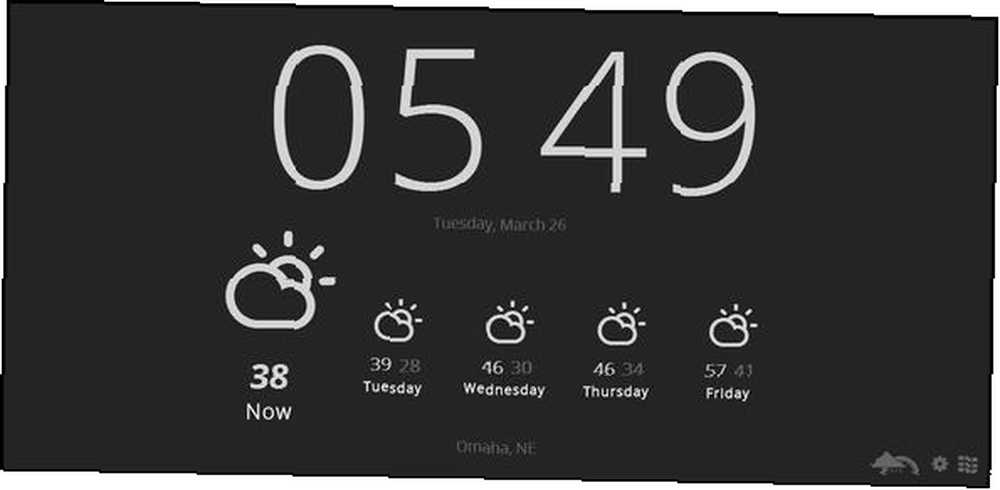
Chrome Ayarlarına Hızlı Erişim
Chrome'un gizli ayarlarına erişme Google Chrome'u kullanarak mı? İşte Başlığın Altına Nasıl Ulaşılır ve Google Chrome'u Kullanarak Özel Ayarları Özelleştirin? İşte Başlık Altında Nasıl Ulaşılır ve Özel Ayarları Özelleştir Chrome, en sevdiğim Google ürünlerinden biridir. Google, tasarımında birkaç temel, temel ilke sahip ve çoğu yazılım gibi zaman içinde şişirilmek yerine, Chrome svelte, güvenli ve çok… hatta çoğu zaman bilmeyeceğiniz büyük bir avantaj olarak kaldı. Ama nasıl? Sadece ne yazacağını biliyor musun? Ya unutursanız? Google Arama? Bu tür ayarlara her erişmek istediğinizde bu bir zorluktur.
Ayrıca, Geçmiş, İndirilenler, vb. Gibi daha hızlı erişimin daha kolay olacağı başkaları da var. Daha önce incelediğimiz Mega Düğme'den başka bir yere bakmayın..
Web'e güvenle göz atın
Son olarak, internette güvenle gezinmek önemlidir. Bu konuda size güvenmek için daha iyi bir araç olamaz. Web Of Trust Web Güvenle Güvenle Göz Atın WOT Denilen Kendi Web Korumanızla Güvenle Göz Atın WOT (WOT) Denilen, gerçekten burada MakeUseOf sitesinde beğendik. Eğer bilmiyorsanız, arkasındaki fikir, renk kodlu web siteleri için - yeşil, sarı ve kırmızı - yeşil en iyi, gizlilik ve güvenlik açısından en kötü kırmızı olan web siteleri için topluluk tabanlı bir derecelendirme sistemidir..
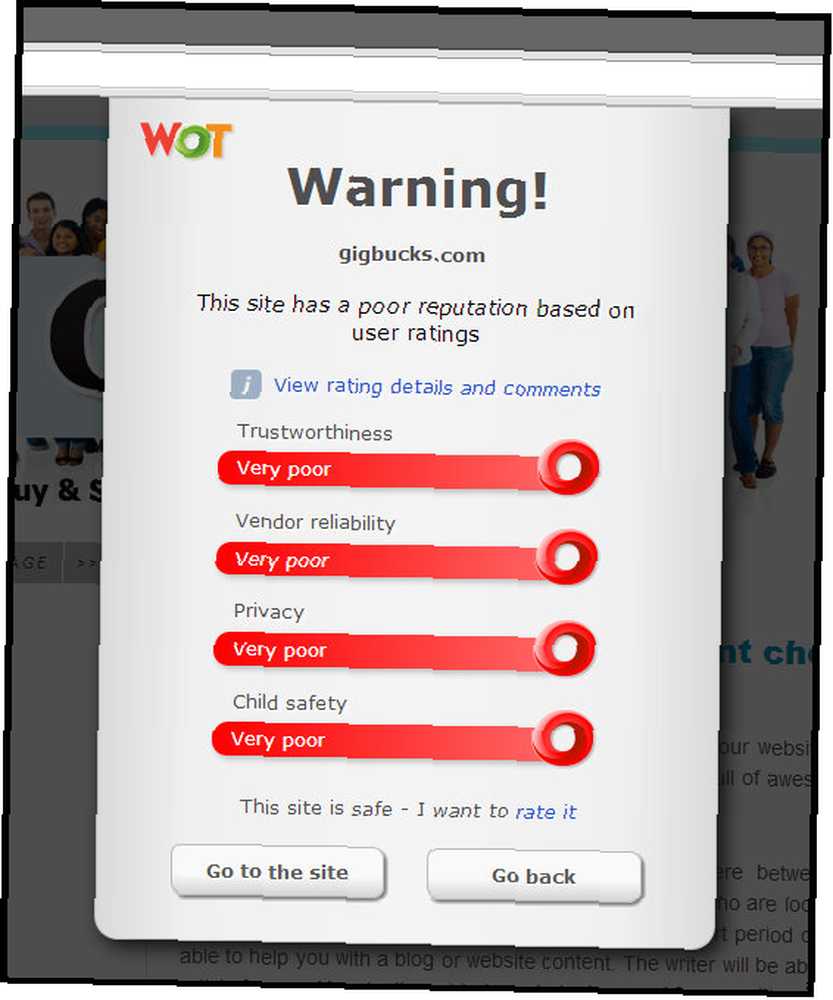
Sonuç
Söyleyebileceğiniz gibi, Chrome'un yapabileceği çok şey var. - çok - klavye kısayollarından küçük arayüzlere, derinlemesine özelleştirilebilen ayarlarda değişiklik yapılır. Ama şimdi bu ipuçlarına ve araçlarına sahipsiniz. Öyleyse devam edin, her zaman olmayı hayal ettiğiniz uzman kullanıcı olun. Tüm şaka bir yana, bunlar daha verimli olmanıza ve belki de süreçte birkaç kişiyi etkilemenize izin verecek.
.











